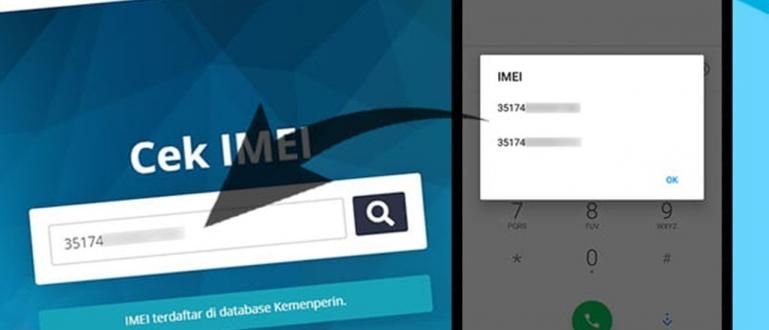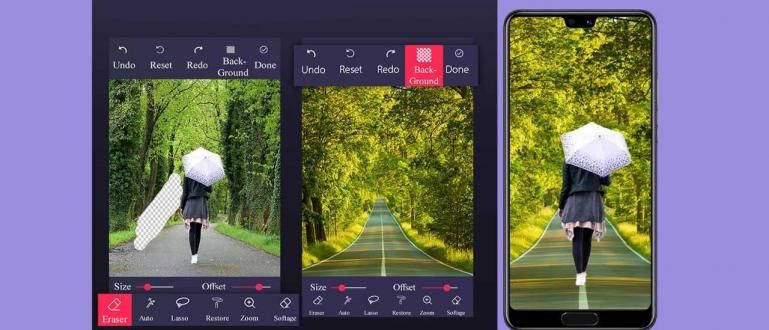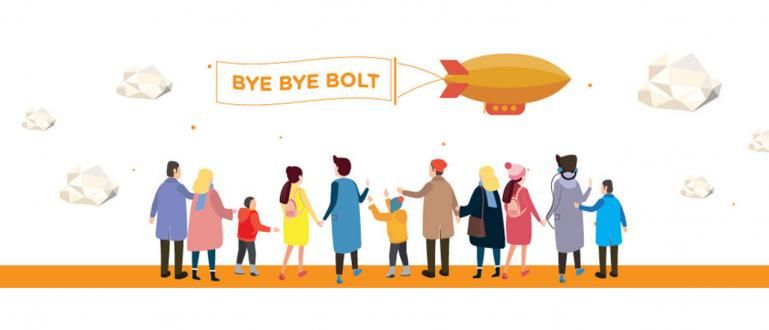आप अपना पीसी नहीं खोल पा रहे हैं क्योंकि आप अपना पासवर्ड भूल गए हैं? भूले हुए विंडोज 10 पासवर्ड को आसानी से हल करने का तरीका यहां बताया गया है!
एक पीसी का उपयोग करना चाहते हैं लेकिन विवश हैं क्योंकि विंडोज 10 पासवर्ड भूल गए? तो अब आप नहीं जानते कि इसे कैसे हल किया जाए?
स्मार्टफोन या पीसी डिवाइस की सुरक्षा की बात करें तो इसमें निहित महत्वपूर्ण फाइलों को सुरक्षित करने के लिए एक पासवर्ड की जरूरत होती है।
क्योंकि पासवर्ड का उपयोग करके, न केवल कोई आपके व्यक्तिगत पीसी का उपयोग कर सकता है ताकि आप हमलों से बच सकें हैकर, गिरोह।
दुर्भाग्य से, कभी-कभी कई उपयोगकर्ता अपना विंडोज 10 पासवर्ड भूल जाते हैं, इसलिए पीसी डेस्कटॉप पेज में प्रवेश करना मुश्किल होगा।
खैर, इस समस्या को हल करने के लिए, ApkVenue के पास निम्नलिखित भूले हुए विंडोज 10 पासवर्ड को दूर करने के कई तरीके हैं।
विंडोज 10 पासवर्ड भूल जाने पर कैसे काबू पाएं
आप में से जो लोग इस समस्या का सामना कर रहे हैं, उन्हें आराम से लें, घबराएं नहीं, गिरोह! क्योंकि इससे उबरने के लिए आप कई तरीके अपना सकते हैं।
जिज्ञासु होने के बजाय, आइए देखें कि इसे निम्नलिखित पूर्ण लेख में कैसे हल किया जाए, गिरोह!
पासवर्ड का उपयोग करके भूले हुए विंडोज 10 पासवर्ड को कैसे दूर करें संकेत
पीसी पर पासवर्ड बनाते समय, आपको निश्चित रूप से कॉलम मिलेगा पासवर्ड संकेत जो पीसी पासवर्ड के संकेत के रूप में कार्य करता है जिसे बनाया गया है। जब आप अपना विंडोज 10 पासवर्ड भूल जाते हैं, तो निर्देश देखने के लिए आप यहां पासवर्ड संकेत का भी उपयोग कर सकते हैं। कैसे के बारे में, आप नीचे दिए गए चरणों का पालन कर सकते हैं। आपको जो पहला कदम उठाना है, वह निश्चित रूप से पहले पीसी को चालू करना है, गिरोह। उसके बाद पीसी पासवर्ड मांगेगा। क्योंकि यहां आप अपना विंडोज 10 पासवर्ड भूलने की स्थिति में हैं, तो आगे बढ़ें तीर आइकन पर क्लिक करें. उसके बाद, पासवर्ड कॉलम के तहत इसे सूचीबद्ध किया जाएगा संकेत आपके द्वारा बनाए गए पासवर्ड से, गिरोह। यहां आपका काम पासवर्ड से मेल खाने वाले पासवर्ड को याद रखना है संकेत सूचीबद्ध है, और उसके बाद तीर चिह्न या Enter कुंजी क्लिक करें। यह विधि वास्तव में केवल तभी काम करती है जब आपके पास पहले से ही फ़ाइल हो userkey.psw फ्लैश ड्राइव, गिरोह जैसे बाहरी मीडिया पर संग्रहीत। भूले हुए विंडोज़ 10 पासवर्ड को दूर करने के लिए आगे बढ़ने से पहले डिस्क पासवर्ड रीसेट करें, जाका पहले समझाएगा कैसे बनाना है डिस्क पासवर्ड रीसेट करें निम्नलिखित चरणों के माध्यम से। सबसे पहले आप कंट्रोल पैनल मेन्यू पर जाएं तब पहला मेनू उपयोगकर्ता खाते का चयन करें. अगला उपयोगकर्ता खाता मेनू को फिर से चुनें. इस अवस्था में आप कार्यक्रम द्वारा निर्देशित चरणों का पालन करें पासवर्ड भूल गए जादूगर. इस स्तर पर, आपसे पूछा जाएगा पासवर्ड रीसेट फ़ाइल को सहेजने के लिए एक स्थान चुनें जो एक फ्लैश ड्राइव है, गिरोह। इसके बाद, आपसे पूछा जाएगा उपयोग किया गया पासवर्ड दर्ज करें इस समय, तब दबायें अगला समाप्त होने तक। इस चरण तक userkey.psw फ़ाइल बनाने की प्रक्रिया सफल रही है, गिरोह। यह फाइल अपने आप फ्लैश में सेव हो जाएगी। अगला, जब आप अपना विंडोज 10 पासवर्ड भूल जाते हैं तो userkey.psw फ़ाइल का उपयोग करने के लिए, आप इन चरणों का पालन कर सकते हैं। विकल्प पर क्लिक करने के बाद पासवर्ड रीसेट, फिर पासवर्ड रीसेट विज़ार्ड विंडो में दिए गए निर्देशों का पालन करें. इस स्तर पर आपको जिन आदेशों को करना है उनमें शामिल हैं फ्लैश डिस्क चयन जिसमें userkey.PSW फ़ाइल और कमांड है नया पासवर्ड बनाएं जिसका उपयोग बाद के लॉगिन के लिए किया जाता है। अगला चरण, आप पहले बनाए गए पासवर्ड का उपयोग करके लॉगिन करें, गिरोह। टाडा! अब आप उस पीसी में लॉग इन कर सकते हैं जिसका पासवर्ड आप भूल गए हैं। यदि एपकेवेन्यू ने पहले बताए गए दो तरीके अभी भी भूले हुए विंडोज 10 पासवर्ड को हल नहीं कर सकते हैं, तो आखिरी तरीका यह है कि आप इसे अपने पीसी, गैंग पर फिर से इंस्टॉल कर सकते हैं। आप में से जो एक पीसी पर विंडोज 10 को फिर से स्थापित करना नहीं जानते हैं, उनके लिए बस जका का लेख पढ़ें कि फ्लैश ड्राइव का उपयोग करके विंडोज 10 को आसानी से कैसे स्थापित किया जाए। लेख में दी गई जानकारी के माध्यम से आप आसानी से विंडोज 10 स्थापित कर सकते हैं और विंडोज 10 पासवर्ड भूलने की समस्या को तुरंत हल किया जा सकता है। खैर, यह भूल गए विंडोज 10 पासवर्ड, गिरोह को दूर करने का आसान तरीका था। अपना पासवर्ड भूल जाने का अनुमान लगाने के लिए, आपको एक फ़ाइल बनानी चाहिए डिस्क पासवर्ड रीसेट करें प्रथम। उम्मीद है कि इस बार जका की जानकारी मदद कर सकती है, हां, गिरोह। इसके बारे में लेख भी पढ़ें विंडोज 10 या अन्य रोचक लेख शेल्डा ऑडिटा. टिप्पणियाँ: चरण 1 - पीसी चालू करें
 फोटो स्रोत: Myce.com
फोटो स्रोत: Myce.com चरण 2 - वह पासवर्ड दर्ज करें जो से मेल खाता हो संकेत
 फोटो स्रोत: top-password.com
फोटो स्रोत: top-password.com रीसेट पासवर्ड डिस्क के माध्यम से भूल गए विंडोज 10 पासवर्ड को कैसे दूर करें
चरण 1 - उपयोगकर्ता खातों में लॉगिन करें

चरण 2 - पेनड्राइव को पीसी से कनेक्ट करें
चरण 3 - चुनें "एक पासवर्ड रीसेट डिस्क बनाएं"

चरण 4 - आदेश का पालन करें पासवर्ड भूल गए जादूगर

चरण 1 - फ्लैश ड्राइव को पीसी से कनेक्ट करें
चरण 2 - पीसी चालू करें
चरण 3 - पासवर्ड रीसेट करें चुनें

चरण 4 - पासवर्ड रीसेट विज़ार्ड संकेतों का पालन करें

चरण 5 - नए पासवर्ड का उपयोग करके लॉगिन करें
विंडोज को रीइंस्टॉल करके भूल गए विंडोज 10 पासवर्ड को कैसे दूर करें